
时间:2023-07-25 17:23:21作者:来源:人气:我要评论(0)
win10无法修改用户名怎么办,如果用户们使用win10的时候进行修改用户名的操作失败了的话要怎么办呢,下面就是具体的有关于win10无法修改用户名解决方法的内容,此方法的操作过程比较简单,用户们可以参考下面win10无法修改用户名解决方法的内容。
win10无法修改用户名怎么办
1、首先,打开win10电脑,在电脑上打开“控制面板”,点击打开。
2、然后,在控制面板中点击“用户帐户”点击打开。
3、然后,在窗口中点击“更改帐户类型”,点击打开。
4、然后,点击窗口中的账户,点击当前的账户,点击打开。
5、然后,在窗口中点击“更改帐户名称”,点击打开。
6、然后,在窗口中输入新的帐户名。
7、然后,点击“更改名称”,点击打开。
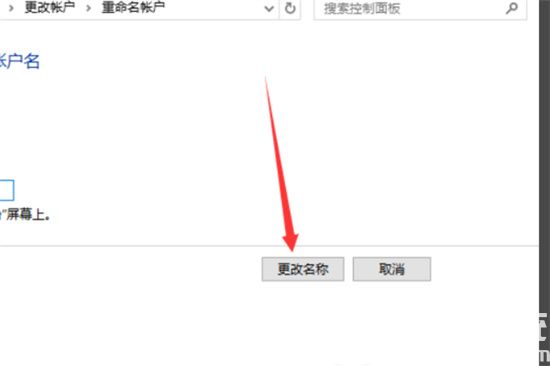
8、最后,即可看到,电脑win10的用户名已经更改,问题解决。
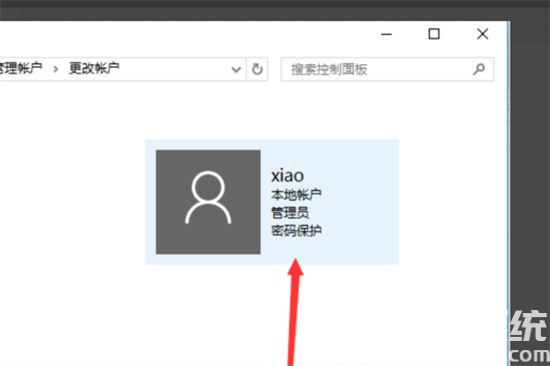
相关阅读 win10系统wifi不能输入怎么办 win10系统wifi不能输入解决方法 win10系统待机后无法唤醒固态硬盘怎么解决 win10系统待机后无法唤醒固态硬盘解决方法介绍 win10右击桌面一直卡顿转圈怎么办 win10右击桌面一直卡顿转圈解决方法 win10无法打开启动配置数据存储怎么办 win10无法打开启动配置数据存储解决方法 win10控制面板打开后出现错误怎么办 win10控制面板打开后出现错误解决方法 win10蓝牙关闭之后打不开怎么办 win10蓝牙关闭之后打不开解决方法 win10组策略阻止了这个程序怎么办 win10组策略阻止了这个程序解决方法 win10任务管理器按了没反应怎么办 win10任务管理器按了没反应解决方法 win10怎么将开始菜单变大一点 win10将开始菜单变大一点方法介绍 win10系统如何更改小娜的位置 win10系统更改小娜的位置方法介绍
热门文章
 win10双屏独立显示一个玩游戏,一个看视频方法
win10双屏独立显示一个玩游戏,一个看视频方法
 Win10电视直播软件推荐:Hello, TV使用教程技巧
Win10电视直播软件推荐:Hello, TV使用教程技巧
 win10packages文件夹可以删除吗 win10packages文件夹怎么删除
win10packages文件夹可以删除吗 win10packages文件夹怎么删除
 win10怎么设置系统默认编码为utf-8 win10设置系统默认编码为utf-8方法介绍
win10怎么设置系统默认编码为utf-8 win10设置系统默认编码为utf-8方法介绍
最新文章
人气排行